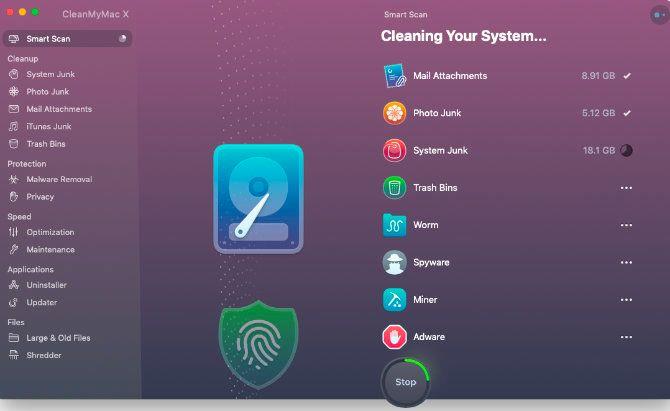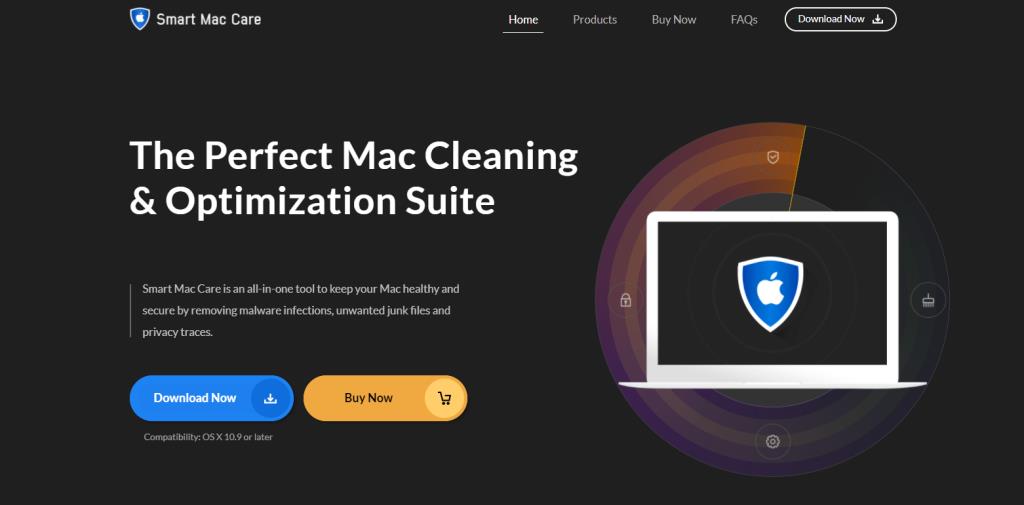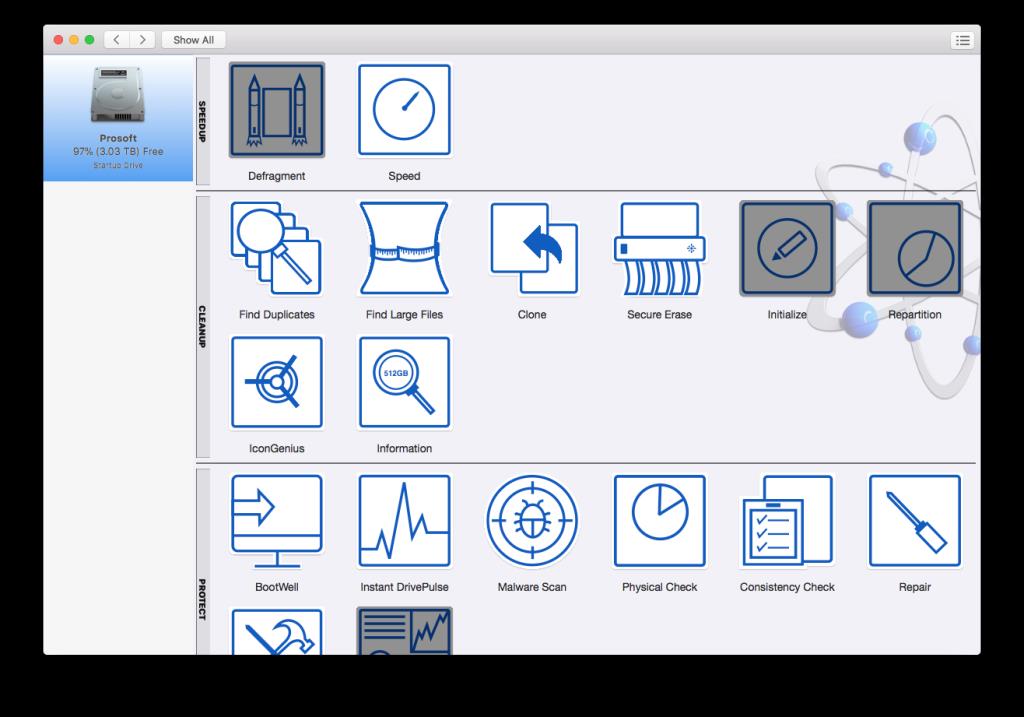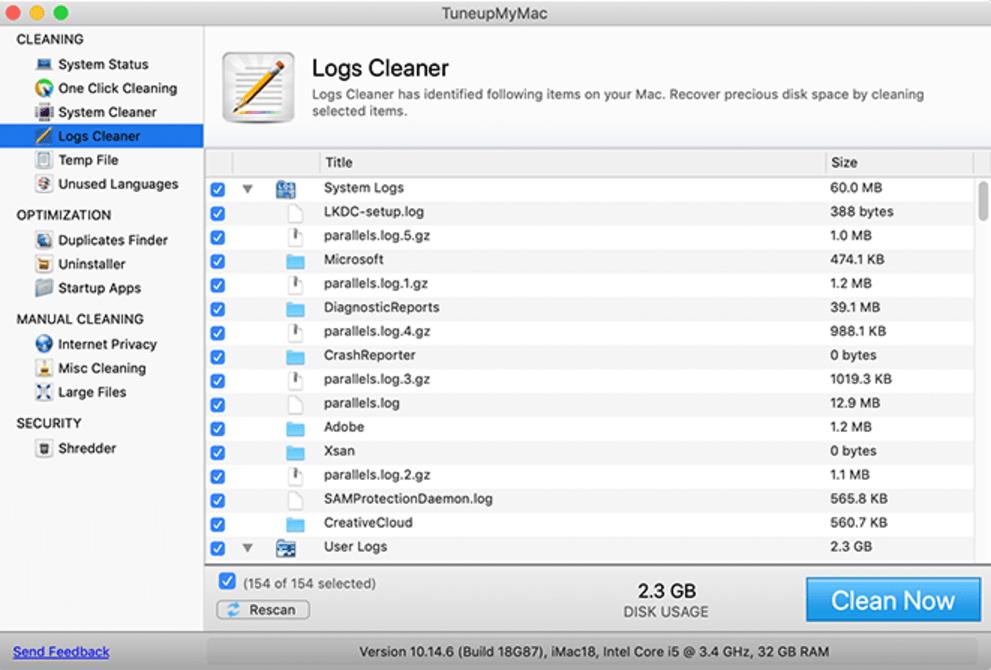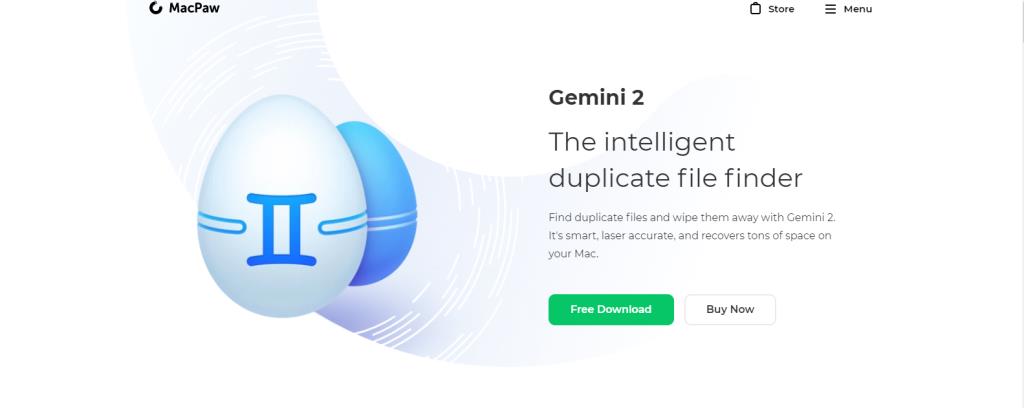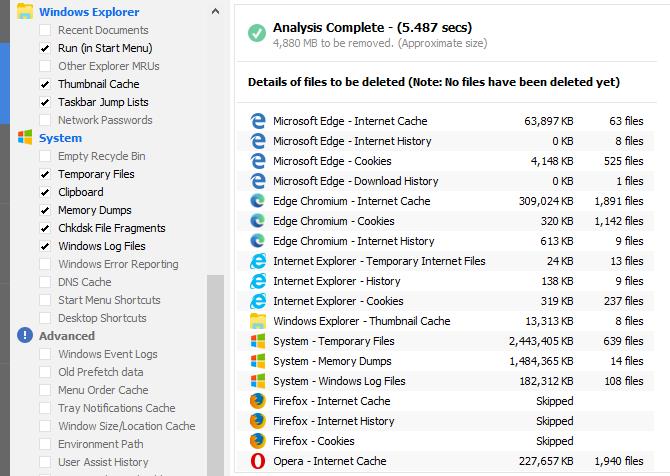Hoewel Macs geweldige machines zijn, zijn ze niet perfect. Van tijd tot tijd heeft uw Mac mogelijk wat onderhoud nodig om optimaal te kunnen werken.
Een van deze onderhoudstaken is het opschonen van uw systeem van ongewenste bestanden. Als je al heel lang een Mac hebt, heb je waarschijnlijk veel bestanden en mappen om door te bladeren. Dit kan stressvol zijn, en dat is waar een opruimtool van pas komt.
Laten we eens kijken naar enkele van de beste hulpprogramma's voor het opschonen en optimaliseren voor Mac-computers. Houd er rekening mee dat Mac-opschoningsapps in veel gevallen niet nodig zijn voordat u deze bekijkt .
1. CleanMyMac X
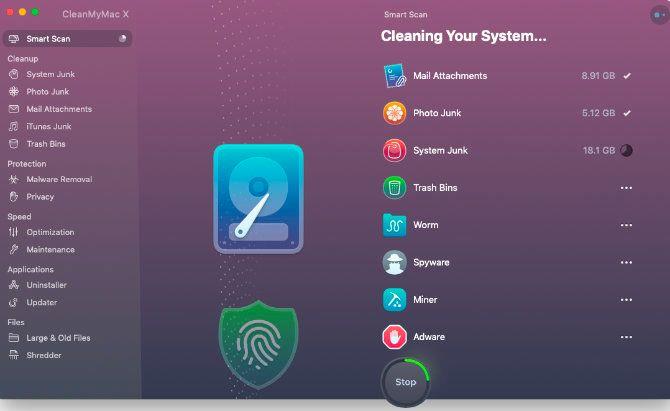
CleanMyMac X is een van de beste en populaire Mac-reinigers die er zijn. Deze applicatie heeft zowel opschoonsoftware als antimalwaresoftware. Beide combineren om uw Mac-computer vrij te houden van onnodige bestanden en andere rommel.
CleanMyMac X heeft een Smart Scan-functie die uw Mac-computer grondig doorzoekt en het aantal ongewenste bestanden (zoals systeemlogboeken en gebruikerscachebestanden) en hun locaties detecteert. Naast het controleren op malware op uw computer, optimaliseert het ook het RAM-gebruik.
Bovendien heeft de software een Apple notariële badge. Dit betekent dat Apple de software heeft gecontroleerd en heeft ontdekt dat deze geen schadelijke inhoud bevat. U hoeft dus niet bang te zijn voor de veiligheid van uw computer tijdens het gebruik van CleanMyMac X.
Ondanks deze functies en voordelen is deze app niet perfect. Het eerste nadeel is dat de software niet gratis is; je moet betalen voor een jaarabonnement of levenslange licentie om volledig te profiteren. Met de gratis versie kun je slechts ongeveer 500 MB aan ongewenste bestanden van je Mac opschonen.
Downloaden: CleanMyMac X (vanaf $ 39,95/jaar)
2. Smart Mac-onderhoud
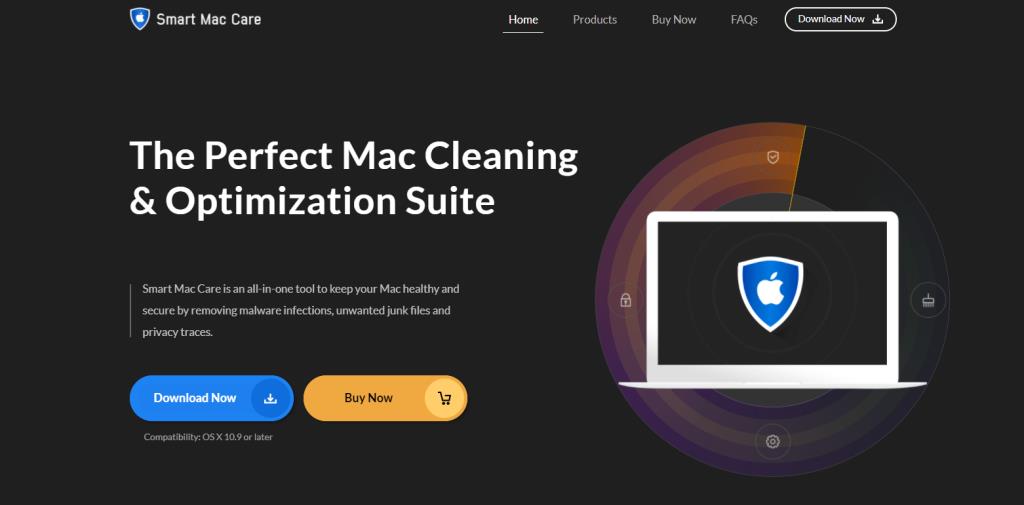
Smart Mac Care is een andere effectieve software voor opschoning en optimalisatie. Het is een product van Systweak Software en werkt op Mac-computers met OS X 10.9 of hoger.
Dankzij de scanfuncties van deze tool kan het stukjes ongewenste bestanden van uw computer verwijderen. U vindt er een Junk Scan , Privacy Scan , Malware Scan en vele andere. Door deze scans ontdekt de software onnodige bestanden voor verwijdering, helpt het bij het oplossen van privacyproblemen en vist malware op.
Smart Mac Care heeft een prachtige gebruikersinterface die het gebruik van de software een fluitje van een cent maakt. Hiermee kunt u het opschonings- en optimalisatieproces met slechts een paar klikken regelen.
Downloaden: Smart Mac Care ($ 69,95)
3. Rij genie
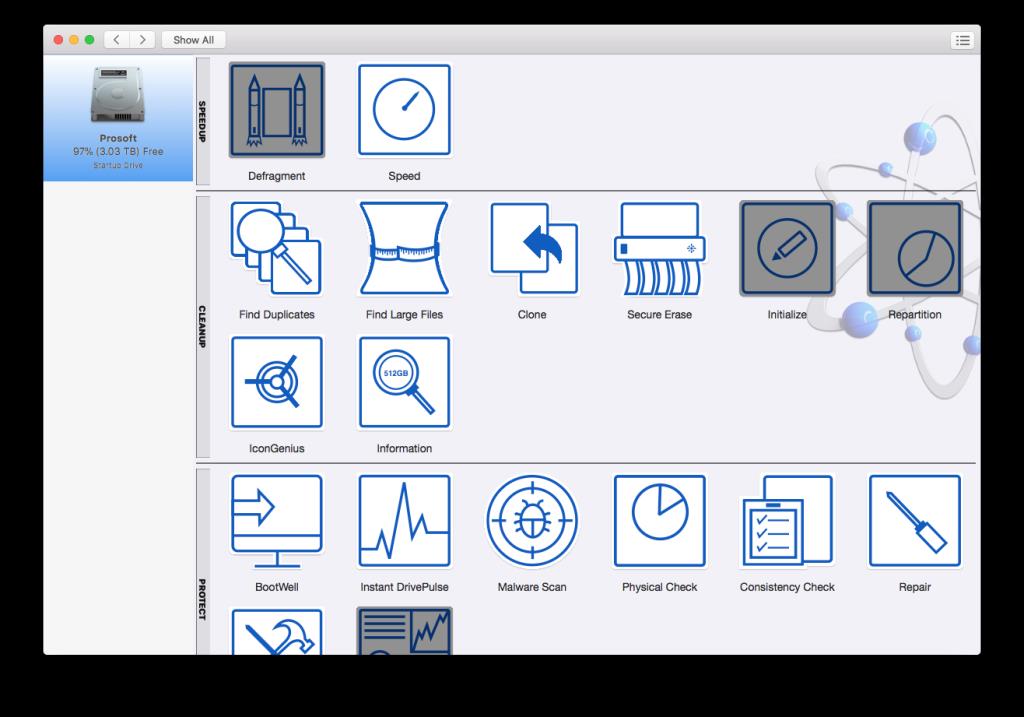
Drive Genius is meer dan een opschoontool, het is ook een monitoring-/optimalisatietool. Drive Genius beschikt over functies waarmee u diagnostiek kunt uitvoeren op de opslagschijf van uw Mac. Afgezien daarvan kan de software scannen op schadelijke inhoud en bestanden veilig wissen. Het belangrijkste is dat de software beschadigde bestanden op de schijf van uw Mac detecteert.
Drive Genius heeft een DiskPulse-functie. Hiermee kunt u een uitgebreide scan uitvoeren op uw interne schijf en informatie ontvangen over de status ervan. U krijgt bijvoorbeeld een melding als uw schijf op het punt staat uit te vallen. Hoewel het lang duurt om DiskPulse te voltooien, zijn de resultaten meestal het wachten waard. Ze kunnen je redden van een lege schijf en verloren bestanden.
Natuurlijk is deze software niet zonder nadelen. Met de gratis versie kunt u slechts een klein deel van de beschikbare functies gebruiken, waaronder DiskPulse. En hoewel de nieuwste versie (Drive Genius 6) werkt met macOS 10.12 Sierra en hoger, wordt Drive Genius 5 niet ondersteund op macOS Catalina.
Downloaden: Drive Genius (vanaf $ 79/jaar)
4. TuneUpMyMac
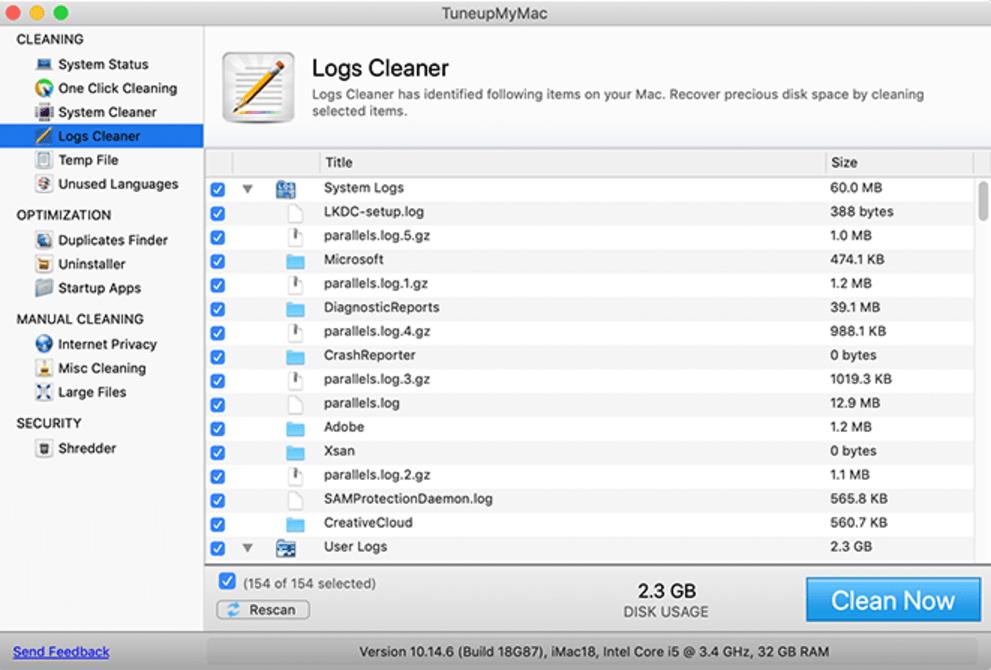
Hier is nog een tool ontwikkeld door Systweak Software. Hoewel het enige grafische en interface-overeenkomsten vertoont met andere tools van dezelfde ontwikkelaar, is de functionaliteit ervan anders.
TuneUpMyMac is in de eerste plaats een opschoonprogramma. Het heeft vier verschillende modules ( Opschonen , Optimalisatie , Beveiliging en Handmatig opschonen ) om je Mac op te schonen en te optimaliseren. Met deze modules kan het dubbele bestanden, ongewenste bestanden, tijdelijke bestanden, caches en vele andere opschonen.
Er zijn echter enkele ontmoedigende berichten rond TuneUpMyMac. Deze omvatten beschuldigingen dat de software gebruikers misleidt om de premium-versie te kopen. Veel antivirusprogramma's hebben dit als kwaadaardig gedetecteerd.
Downloaden: TuneUpMyMac ($ 69,95)
5. Tweelingen 2
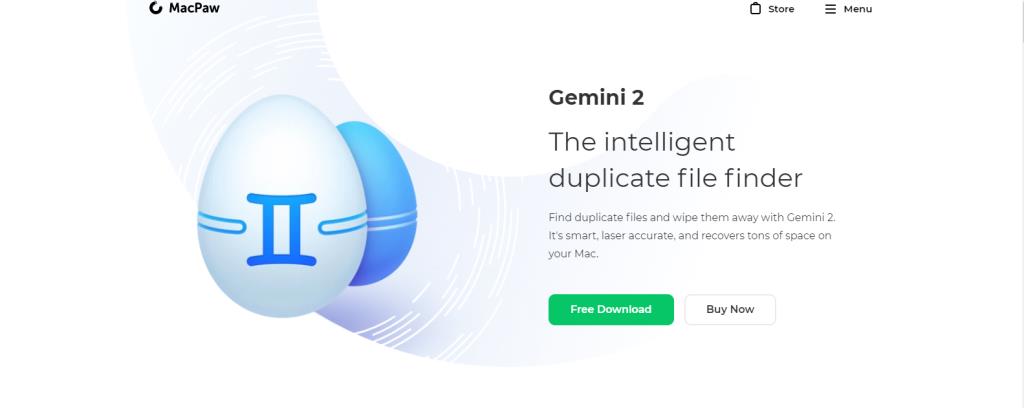
Gemini 2 is een ander krachtig opschoonprogramma; zijn grootste kracht is het detecteren van dubbele bestanden en helpen bij het organiseren ervan. Deze software kan binnen enkele minuten dubbele bestanden op uw Mac-computer detecteren, weergeven en verwijderen, waardoor u gigabytes aan opslagruimte vrijmaakt.
De dubbele checker scant door alle mappen en bestanden, ongeacht het gegevenstype. Dit betekent dat of u nu dubbele foto's, muziek of documenten heeft, deze tijdens de scan zullen worden gevonden.
Zodra u de scanresultaten ziet, kunt u de duplicaten selecteren die u wilt verwijderen en wat u moet bewaren. Als u per ongeluk een kopie verwijdert, kunt u deze altijd met een klik herstellen. Bovendien kunt u bestanden en mappen selecteren die u wilt uitsluiten tijdens de dubbele scan.
Er zijn een paar nadelen van Gemini. Ten eerste is het niet gratis, zoals veel van dit soort tools. Het heeft ook een "prestatie" -functie die niet op zijn plaats lijkt. Het probeert het proces van het ontdoen van dubbele bestanden van je Mac-computer te gamificeren, maar is niet echt nodig en komt over als cheesy.
Downloaden: Gemini 2 (vanaf $ 19,95/jaar)
6. CCleaner
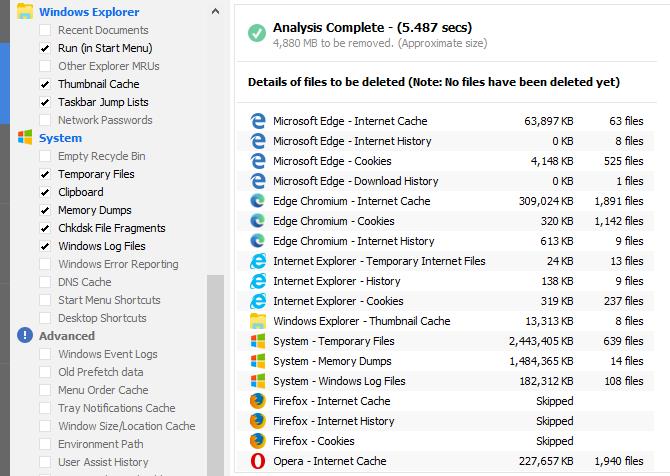
CCleaner is een bekende multifunctionele schoonmaaktool die werkt op macOS-, Windows- en Android-apparaten. Het identificeert ongewenste en ongewenste bestanden op uw Mac-computer en verwijdert ze om u te helpen ruimte vrij te maken.
Het optimaliseert ook de prestaties van uw Mac door de werkbelasting van het RAM-geheugen te verminderen. Het doet dit door opstart- en achtergrond-apps die op uw systeem worden uitgevoerd, te verwijderen. Het helpt u ook bij het verwijderen van toepassingen die u niet meer gebruikt.
Ondanks deze voordelen zijn er enkele nadelen aan het gebruik van deze opruimsoftware. We hebben de problemen met CCleaner eerder gedocumenteerd en hoewel het zijn werk heeft opgeruimd, is de software lang niet zo noodzakelijk als het ooit was.
Aan de positieve kant biedt CCleaner de meeste functies gratis aan. De Pro-versie is eigenlijk alleen nodig als je automatische updates en achtergrondmonitoring wilt.
Downloaden: CCleaner (gratis, premium-versie beschikbaar)
Zorg ervoor dat uw Mac soepel blijft werken
Als u ervoor kiest om Mac-opschoningsapps te gebruiken, weet u nu welke de beste zijn. En hoewel de meeste niet gratis zijn, vindt u het gemak van het automatisch opschonen van bestanden wellicht de kosten waard.
Vergeet ondertussen niet dat u op veel manieren ook handmatig ruimte op uw Mac kunt vrijmaken.